Ukoliko modifikacije koje koristite u igri Sims 4 ne funkcionišu ispravno, postoji nekoliko besplatnih alata koje je razvila zajednica modera, a koji vam mogu pomoći da pronađete i uklonite problematične fajlove. Iako proces može biti malo dugotrajan, preporučuje se upotreba Sims 4 Studio, besplatnog alata za kreiranje sopstvenog sadržaja, kao i Sims 4 Tray Importer.
Kako prepoznati da modovi uzrokuju problem?
Postoji nekoliko indikatora koji ukazuju na to da modovi stvaraju poteškoće u igri. Ako koristite modifikacije, uvek je preporučljivo da nakon ažuriranja igre pokrenete Sims 4 sa isključenim modovima. Ukoliko igra radi bez problema kada su modovi deaktivirani, ali primetite nepravilnosti nakon njihovog ponovnog aktiviranja, onda je potrebno detaljnije istražiti vašu fasciklu sa modovima.
Na primer, autor je koristio mod za Sims 4 Univerzitet koji je povećavao školarinu i istovremeno zahtevao određene diplome za neke karijere. Konkretno, radilo se o modovima „Zero Univerzitet košta više“ i „Potrebna diploma“.
Nakon objavljivanja ažuriranja od strane Electronic Arts-a, Simsi koji su drugi put studirali su diplomirali i izgubili prethodnu diplomu. U početku se istraživalo da li je moguće da Simsi imaju više od jedne diplome, što se ispostavilo kao tačno. Tek tada se posumnjalo da modovi uzrokuju nepravilno ponašanje igre.
Problemi se tu nisu zaustavili. Uspeh Simsa na univerzitetu se iznenada promenio, a pri upisu za sledeći semestar, otkriveno je da se kursevi ne računaju i semestar je morao biti ponovljen.
Ovo je prilično uobičajena pojava kod modova, jer oni mogu postati zastareli sa novim zakrpama igre. Ako igra funkcioniše kada se fascikla sa modovima ukloni, to znači da su jedan ili više modova ili prilagođenih sadržaja zastareli i moraju biti uklonjeni ili zamenjeni. EA/Maxis ne snosi odgovornost za neispravne modove. Odgovornost za popravku svojih modova je na pojedinačnim autorima.
Kako postupiti kada modovi oštete igru
Prva metoda je dugotrajna ako imate veliki broj prilagođenog sadržaja, ali je izuzetno pouzdana kada pokušavate da izdvojite problematične modove u igri. Prilagođeni sadržaj, kao što su CAS (Create a Sim) stavke (kosa, odeća itd.), uglavnom neće potpuno uništiti vašu igru, jer se ne radi o modovima za igranje.
Ako su CAS predmeti neispravni, vaši Simsi mogu biti ćelavi, goli ili blago unakaženi, ali to neće dovesti do pada igre. Zbog toga ćemo kasnije razmotriti uklanjanje CAS i Build/Buy stavki. Za sada, fokusiraćemo se na uklanjanje većih modova, kao što je univerzitetski mod koji je ranije pomenut.
Napravite rezervnu kopiju fascikle „Mods“
Prvo, zatvorite igru, a zatim prebacite fasciklu „Mods“ na radnu površinu.
Postepeno vraćajte modifikacije
Metod 1: Nakon što zatvorite igru i premestite fasciklu „Mods“ na radnu površinu, počnite da vraćate fajlove jedan po jedan u fasciklu „Mods“ u direktorijumu igre. Potrebno je vraćati modove za igranje, a ne CAS ili Build/Buy stavke.
U ovom slučaju, zna se da je problem u modu „Zero’s University košta više“, jer je to bio jedini univerzitetski mod koji je bio instaliran. Kada je mod preuzet, on je otišao u sopstvenu fasciklu, što je olakšalo njegovo kasnije pronalaženje. Zbog toga je važno da fajlovi u fascikli „Mods“ budu organizovani.
Na kraju ćete izdvojiti problematični mod i možete ga ukloniti iz fascikle „Mods“. Dobra ideja je da kontaktirate autora moda radi budućih ažuriranja i da koristite MCCC Discord kanal za pronalaženje sličnih modova.
Napomena: Ako sledite ovaj proces eliminacije, preporučuje se da počnete sa najnovijim modom i krećete se unazad.
Metod 2: Počnite tako što ćete ukloniti sve modove. Napravite dva poddirektorijuma u direktorijumu rezervnih modova i prebacite polovinu modova u jedan, a drugu polovinu u drugi direktorijum. Nije važno koji ide gde, samo pokušajte da podela bude približno ravnomerna. Izaberite jedan od direktorijuma i prebacite ga u direktorijum igre.
Pokrenite igru. Ako je greška nestala, onda se problematični mod nalazi u drugoj polovini direktorijuma. Ukoliko je greška i dalje prisutna, problematični mod se nalazi negde u setu koji ste vratili u fasciklu „Mods“. Za set modova koji sadrži problematičan mod, možete ponoviti proces: podelite preostale modove na dve polovine i testirajte svaki redom.
Pronalaženje i brisanje ostalih modova
Pretpostavimo da ste preuzeli dosta Build/Buy prilagođenog sadržaja i odlučili da ga više ne želite u igri, ali ne možete da pronađete naziv fajla u fascikli sa modovima. Uz pomoć nekoliko besplatnih alata iz zajednice modera, možete lako locirati i izbrisati te modove.
U ovom primeru, preuzete su neke Build/Buy stavke kako bi se demonstrirao proces korak po korak. Oba moda su kompatibilna sa osnovnom igrom.
Takođe, Simkea set ima „odvojenu“ verziju za preuzimanje, koja vam omogućava da izaberete koje modove želite da zadržite. Ako vam se sviđa ceo set, preuzmite „spojen“ set; ako nije, izaberite „odvojeni“ fajl za preuzimanje. U ovom vodiču, preuzmite „odvojeni“ fajl.
Illogical Sims „Simkea“ paket stvari
Harrie’s 5k Follower Gift Plants Pack
Sims 4 Tray Importer
Ovo je najbolji alat za lociranje fajlova i njihovo brisanje iz fascikle „Mods“. Prvo, preuzmite Sims 4 Tray Importer, a zatim pratite uputstva.
Prebacivanje modova u fasciklu „Mods“
Kreirana je fascikla sa uputstvom za modove u direktorijumu „Mods“, gde su postavljeni modovi „Simkea Pack“ i „Harrie’s Plants“.
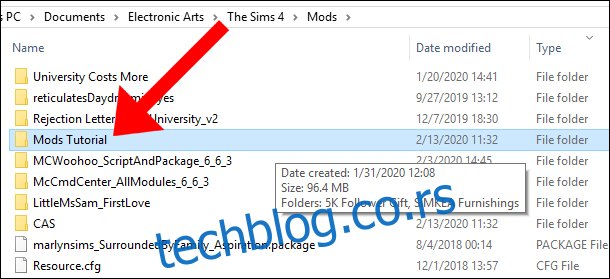
Pokretanje igre i uklanjanje neželjenih modova
Zatim pokrenite Sims 4. Zapitajte se koje modove želite da uklonite. Da biste saznali koje modove želite da zadržite, pronađite praznu parcelu u meniju sveta i izaberite „Izgradi“. To može biti bilo koja prazna parcela. Kada se učita prazna parcela, počnite da postavljate prilagođeni sadržaj na parcelu.
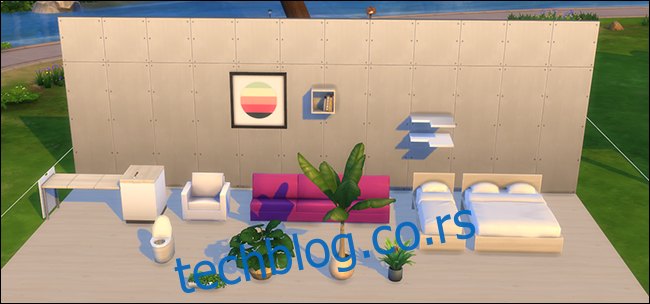
Prođite kroz paket i izaberite stavke koje vam se ne sviđaju. Možete da filtrirate sav svoj prilagođeni sadržaj u režimu izgradnje/kupovine u donjem desnom delu ekrana, potražite malu strelicu za opcije filtera.
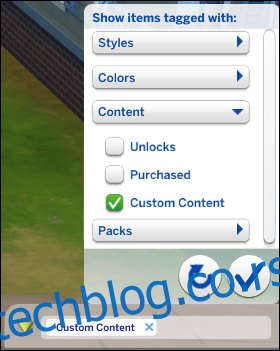
Kada odlučite koje stavke želite da uklonite iz igre, uklonite stavke koje želite da zadržite sa parcele, tako da jedine postavljene stavke budu one koje želite da uklonite iz igre. Zatim kliknite na dugme „Sačuvaj u moju biblioteku“ na vrhu ekrana.
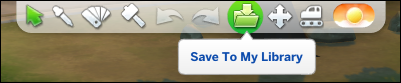
Pojaviće se padajući meni i treba da kliknete na ikonu koja izgleda kao kuća. Pojaviće se novi ekran koji prikazuje pregled parcele. U donjem desnom uglu ovog ekrana, pronaći ćete dugme za preuzimanje koje kaže „Sačuvaj lot u moju biblioteku“.

Kliknite na ovo dugme i zatvoriće se ekran sa detaljima o parceli. U gornjem desnom uglu će se pojaviti obaveštenje da je parcela sačuvana u biblioteci. Zatim sačuvajte i izađite iz igre Sims 4.
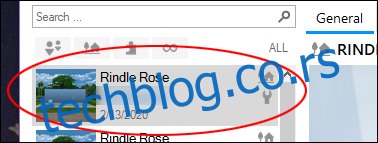
Nakon zatvaranja klijenta igre Sims 4, otvorite Sims 4 Tray Importer. Sims 4 Tray Importer je podešen da učitava stavke koje ste sačuvali u biblioteci. Na levoj strani programa će se pojaviti sve stavke iz vaše biblioteke. Potražite sačuvanu stavku na vrhu liste – ovo je vaše najnovije otpremanje, koje bi trebalo da bude deo sa prilagođenim sadržajem koji ste postavili.
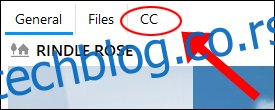
Na desnoj strani ekrana biće tri kategorije: „Opšte“, „Datoteke“ i „CC“. Kliknite na „CC“ i svaka stavka koja je ostala na parceli će se pojaviti ovde. Nadamo se da ste ostavili samo one stavke koje želite da izbrišete. Ako nije, nema problema, jer postoji dijalog za pregled svake stavke ispod naziva fajla.
Zatim desnim klikom miša kliknite na svaku stavku, a zatim izaberite „Prikaži fasciklu koja sadrži“.
Ovo će otvoriti fasciklu „Mods“ i automatski označiti fajl koji ste izabrali u Sims 4 Tray Importer. Samo desnim klikom miša kliknite na fajl i izbrišite ga. Sims 4 Tray Importer će automatski obrisati fajlove u fascikli „Mods“, ali samo ako ste preuzeli odvojeni .package fajl umesto spojenog. Ako ste preuzeli spojen .package fajl, svi modovi će biti izbrisani.
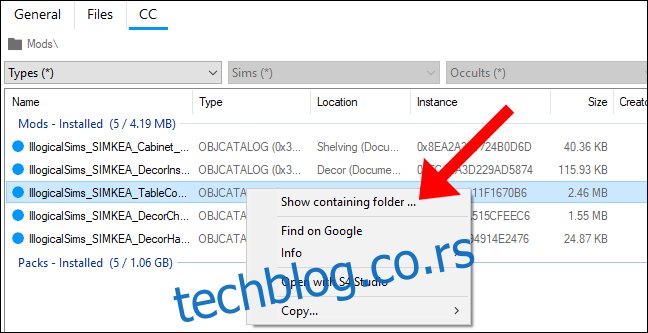
Brisanje CAS stavki pomoću Sims 4 Tray Importer-a
Za brisanje CAS stavki, kao što su kosa, odeća itd., pokrenite Sims 4 i izaberite „Kreiraj novo domaćinstvo“. Filtrirajte svoj prilagođeni sadržaj i izaberite stavke koje želite da izbrišete iz fascikle „Mods“, uključujući i sve neispravne modove. Da bi ovo bilo jednostavno, obavezno obucite svog Sima samo u stvari koje želite da izbrišete.
Sačuvajte svoje domaćinstvo u biblioteci na isti način kao gore (fascikla se nalazi na vrhu ekrana „Kreiraj sim“), a zatim sačuvajte i izađite iz igre. Kada pokrenete Sims 4 Tray Importer, domaćinstvo koje ste kreirali će se pojaviti na vrhu trake sa leve strane.
Kliknite na domaćinstvo i na karticu „CC“, a zatim će se fajlovi prikazati kao na slici gore. Kada kliknete na fajl, on će pregledati stavku na dnu dijaloga. Zatim desnim klikom miša otvorite fasciklu sa fajlovima i izbrišite ga.
Brisanje neispravnog prilagođenog sadržaja pomoću Sims 4 Tray Importer-a
Ako je prilagođeni sadržaj izazvao nestanak vašeg Sima ili njegovo pretvaranje u demonsku rupu tame sa znakom pitanja na čelu, velika je verovatnoća da ste ga opremili neispravnim prilagođenim sadržajem.
Postoji jednostavno rešenje pomoću aplikacije Sims 4 Tray Importer. Prvo, idite na ekran „Kreiraj Sim“ i uklonite sve stavke iz iste kategorije sa odeće. Cilj je da imate samo zadate stavke. Klikom na „X“ na svakoj kategoriji odeće možete ukloniti sve stavke sa Sima.
Nakon toga, pronađite problematične predmete i stavite ih na Sima. Treba da se radi o nasumičnom Simu, onom koji ste upravo generisali. Ako bilo koji deo vašeg Sima nestane kada stavite neki komad prilagođenog sadržaja, ostavite ga uključenim.
Koristite uputstva iz prethodnog odeljka da pokrenete Sims 4 Tray Importer i uklonite neispravan sadržaj iz igre.
Sims 4 Studio
Alternativna metoda za Sims 4 Tray Importer je Sims 4 Studio. Ovaj alat će učitati sav prilagođeni sadržaj koji ste preuzeli i omogućiti vam da pregledate stavke i izbrišete ih. Prvo, preuzmite Sims 4 Studio, a zatim pratite uputstva.
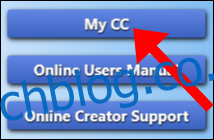
Aplikacija će instalirati ažuriranje, a kada se to završi, kliknite na „Moja kopija“. Ako imate puno prilagođenog sadržaja u fascikli „Mods“, ovo može potrajati.
Napomena: Sims 4 Studio neće pokrenuti „Moj CC“ ako igra nije zatvorena.
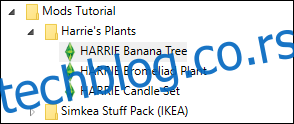
Ovo će otvoriti ekran sa listom svega u fascikli Sims 4 „Mods“. Idite do fascikle „Mods“ i kliknite na strelicu za proširenje. Možete kliknuti na svaku stavku kako biste je pregledali sa desne strane. U pregledu možete rotirati stavku.

Sims 4 Studio vam takođe daje mogućnost uklanjanja uzoraka boja za pojedinačne modove. Uzorci boja se pojavljuju na desnoj strani ekrana i možete ih izbrisati pojedinačno.
Opis sadrži informacije kao što su ime autora, cena predmeta i drugo. Cenu artikla možete promeniti ovde, a ako želite da premestite predmet u drugu Build/Buy kategoriju u igri, to se takođe može promeniti ovde.

Ako želite da izbrišete stavku, kliknite na dugme „Izbriši“ na dnu. Kliknite na „Da“ i Sims 4 Studio će ukloniti stavku iz fascikle „Mods“.
Kao i uvek, ne zaboravite da povremeno napravite rezervnu kopiju fascikle Sims 4, posebno pre instaliranja ažuriranja igre.